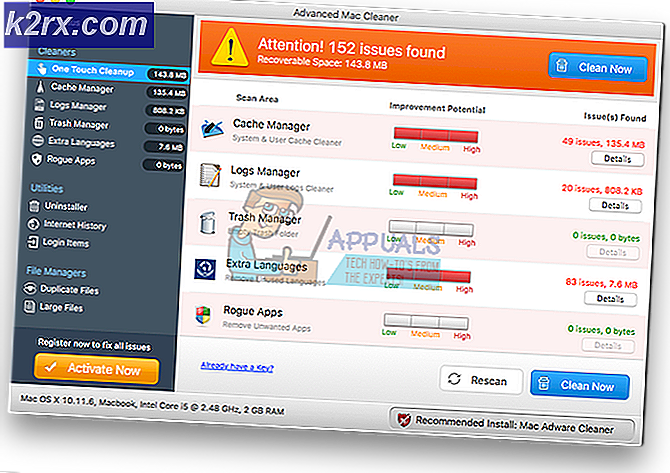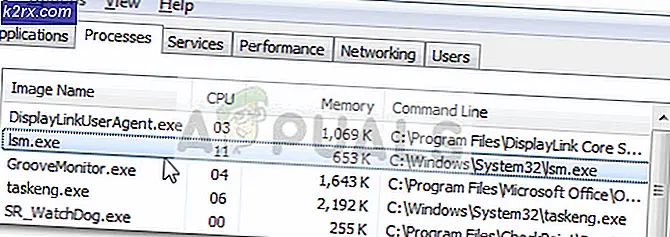Tidak Menerima Email Gmail Saya di Akun Hotmail saya (Perbaiki)
Anda mungkin tidak menerima email dari di Hotmail jika alamat Gmail (atau domain Gmail) diblokir di pengaturan Hotmail. Selain itu, ruang penyimpanan penuh OneDrive juga dapat menyebabkan masalah yang dihadapi. Masalah muncul saat pengguna gagal menerima Email di Hotmail dari domain Gmail atau alamat Gmail.
Sebelum melanjutkan dengan solusi untuk mendapatkan Gmail melalui Hotmail, periksa apakah email dari Gmail tidak dirutekan ke folder Sampah Hotmail Anda. Jika demikian, pilih email dan klik Not Junk untuk memeriksa apakah itu menyelesaikan masalah Gmail.
1. Buka blokir Alamat Email dan Gmail di Pengaturan Hotmail
Anda mungkin gagal menerima email dari Gmail jika Anda dengan sengaja atau tidak sengaja memblokir alamat email atau seluruh domain Gmail.com di setelan Hotmail (beberapa pengguna melaporkan bahwa memblokir satu alamat Gmail, menyebabkan seluruh domain Gmail.com diblokir ). Dalam konteks ini, membuka blokir alamat email (atau domain Gmail.com) di pengaturan Hotmail dapat menyelesaikan masalah.
- Luncurkan browser web dan mengarahkan ke Hotmail (situs web Outlook).
- Sekarang, di dekat kanan atas jendela, klik Gigi/ Ikon pengaturan.
- Lalu buka Lihat Semua Pengaturan Outlook dan pilih Email sampah.
- Sekarang, di Pengirim dan Domain yang Diblokir, periksa apakah ada alamat terkait Gmail (atau domain Gmail.com) yang diblokir.
- Jika demikian, klik Sampah ikon dan kemudian ulangi hal yang sama untuk semua alamat Gmail dalam daftar.
- Sekarang klik di Daftar Pencarian kotak dan tipe Gmail.com (mungkin tidak muncul dalam daftar tetapi dilaporkan muncul saat dicari).
- Jika Gmail ditampilkan, hapus Gmail.com domain dengan mengklik Sampah ikon (pastikan Anda mengklik Menyimpan tombol sesudahnya) dan periksa apakah Hotmail menerima email dari Gmail.
2. Tambahkan Alamat Email dan Gmail ke Pengirim dan Domain Aman
Jika membuka blokir alamat Email tidak berhasil, maka alamat email (atau domain Gmail.com) memicu mekanisme keamanan internal Hotmail, dan menambahkan alamat email (atau domain Gmail.com) di Pengirim dan Domain Aman daftar dapat memecahkan masalah.
- Luncurkan browser web dan mengarahkan ke Hotmail (situs web Outlook).
- Sekarang klik Pengaturan/ Ikon roda gigi dan pilih Lihat Semua Pengaturan Outlook.
- Lalu pilih Email sampah dan dibawah 'Pengirim dan Domain Aman', klik Menambahkan.
- Sekarang memasukkan alamat Gmail yang bermasalah dan tekan Memasukkan kunci.
- Kemudian ulang sama untuk semua alamat Gmail yang bermasalah dan periksa apakah masalah Gmail telah teratasi.
- Jika tidak, klik lagi Menambahkan dibawah 'Pengirim dan Domain Aman'Dan masukkan berikut satu per satu (tetapi ini dapat menimbulkan masalah dalam memblokir alamat Gmail yang berisi spam):
*@gmail.com gmail.com
- Sekarang tekan Memasukkan kunci setelah masing-masing (pastikan Anda mengklik Menyimpan tombol sesudahnya) dan kemudian periksa apakah Hotmail menerima email dari Gmail.
3. Hapus File / Folder yang Tidak Diperlukan dari OneDrive
Anda mungkin mengalami masalah Gmail jika penyimpanan OneDrive hampir penuh. Dalam konteks ini, menghapus file yang tidak perlu (atau membeli ruang penyimpanan tambahan) dapat memberi Anda ruang yang diperlukan dan dengan demikian menyelesaikan masalah.
- Luncurkan browser web dan mengarahkan ke Hotmail (situs web Outlook).
- Sekarang klik Gigi ikon dan buka Pilihan. Kemudian periksa penyimpanan drive digunakan.
- Jika penyimpanannya penuh atau lebih dan Anda menggunakan klien OneDrive (seperti aplikasi Windows OneDrive), lalu klik kanan di OneDrive ikon di baki sistem dan pilih Pengaturan.
- Sekarang klik Putuskan Tautan PC Ini dan di kotak dialog yang ditampilkan, konfirmasikan Batalkan Tautan Akun.
- Sekarang mengarahkan ke situs web OneDrive dan hapus semua file / folder yang tidak perlu (pastikan untuk mencadangkan yang penting).
- Setelah ruang penyimpanan yang cukup tersedia, periksa apakah masalah Gmail telah teratasi.
4. Edit Aturan Hotmail
Anda mungkin tidak menerima email dari Gmail di Hotmail jika merupakan Hotmail aturan memengaruhi komunikasi Hotmail-Gmail. Dalam konteks ini, mengedit aturan Hotmail dapat menyelesaikan masalah.
- Buka Lihat Semua Pengaturan Outlook dari Hotmail (seperti dibahas di atas) dan pilih Aturan.
- Sekarang periksa apakah aturan adalah pengaturan yang menyebabkan masalah Gmail.
- Jika begitu, hapus aturan yang bermasalah dan periksa apakah masalah telah teratasi.
- Jika tidak, klik Tambahkan Aturan Baru dan masukkan nama aturan (mis., Aturan Gmail).
- Sekarang klik Pilih Kondisi dan pilih Dari.
- Kemudian memasukkan berikut di kotak alamat dan tekan Memasukkan kunci:
*@gmail.com
- Sekarang klik Pilih Tindakan dropdown dan pilih Tandai sebagai membaca.
- Kemudian tanda centang Berhenti Memproses Lebih Banyak Aturan dan klik Menyimpan tombol.
- Sekarang periksa apakah masalah Gmail sudah teratasi.
5. Aktifkan 'Biarkan Perangkat dan Aplikasi Menggunakan POP' di Pengaturan Hotmail
Anda mungkin mengalami masalah Gmail jika file POP pengaturan tidak dikonfigurasi dengan benar di Hotmail. Dalam kasus ini, mengaktifkan POP untuk perangkat dan aplikasi dapat menyelesaikan masalah.
- Luncurkan browser web dan arahkan ke situs web Outlook.
- Sekarang klik Gigi/ Ikon pengaturan dan buka Lihat Semua Pengaturan Outlook.
- Lalu pilih Sinkronkan Email dan dibawah Izinkan Perangkat dan Aplikasi Menggunakan POP, klik Iya (di bagian Opsi POP).
- Sekarang periksa apakah masalah Gmail sudah teratasi.
- Jika tidak, buka Sinkronkan Email (ulangi langkah 1 hingga 3) dan di bawah Kelola Akun Terhubung Anda, arahkan kursor ke atas yang bermasalah Akun Gmail.
- Sekarang klik Sampah akun untuk menghapus akun Gmail dan klik tombol Simpan.
- Lalu, di bawah Tambahkan Akun Terhubung, klik Gmail lalu masukkan detailnya untuk menambahkan akun Gmail.
- Setelah akun Gmail ditambahkan, semoga Hotmail menerima email dari masalah Gmail.
Jika masalah terus berlanjut, Anda dapat melakukannya kirim surat untuk yang bermasalah Alamat Gmail lalu meminta pengguna untuk menggunakan Balasan fitur untuk berkomunikasi dengan Anda (hingga resolusi permanen masalah Gmail dilaporkan).